电脑丢失msvcp140.dll怎么解决?msvcp140.dll丢失的解决方法
时间:2021-08-21 来源:系统下载之家官网
大家在使用电脑的过程中吗,有没有遇到提示msvcp140.dll文件丢失了,这该怎么办?msvcp140.dll是电脑中一项重要的文件,下面小编就给大家带来了msvcp140.dll丢失的解决方法,感兴趣的用户可以接下去看看。
msvcp140.dll文件安装方法:
方法一:
下载文件解压后复制到对应的系统目录中即可(下面不同的目录地址对应的就是不同的系统不可以搞错)
1、Windows 95/98/Me系统,复制到C:\Windows\System目录下。
2、Windows NT/2000系统,复制到C:\WINNT\System32目录下。
3、Windows XP/WIN7/Vista系统,复制到C:\Windows\System32目录下。
4、如果您的系统是64位的请将文源件复制到C:\Windows\SysWOW64目录。
使用快捷键win+r打开运行然后输入regsvr32 msvcp140.dll,回车确定后msvcp140.dll文件就已经安装好了。
方法二:
如果是丢失无法修复,那就是系统中的相关服务组件全部都丢失了。
这个时候用户们需要重装系统才能解决了。
方法三:
1、下载vc运行库,注意有64位和32位区分的版本。
2、然后安装到电脑上就能解决msvcp80.dll丢失的问题!
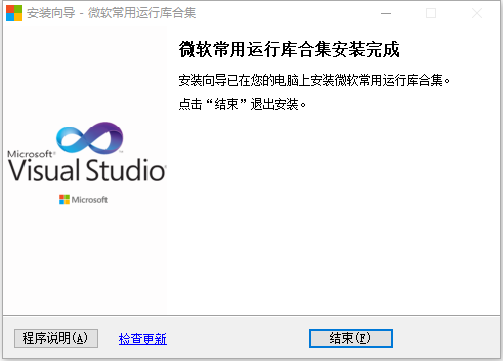
方法四:
1、点击桌面左下角的任务栏,在搜索框中输入控制面板搜索并打开控制面板。
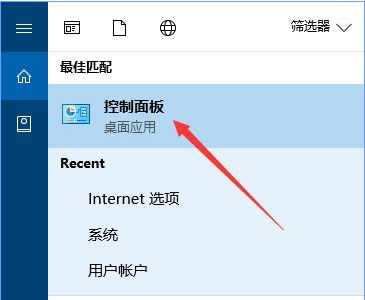
2、在打开的控制面板中找到程序和功能选项。
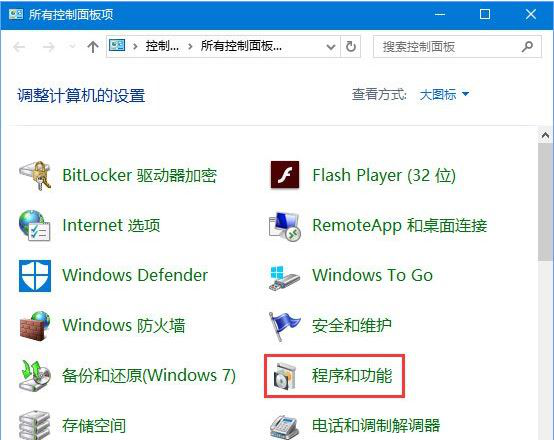
3、在弹出的卸载界面如图找到找到vc++,然后右键单击选择更改选项。

4、此时会弹出修复安装程序界面,点击修复按钮然后等待修复完成即可解决msvcp140.dll丢失的问题。
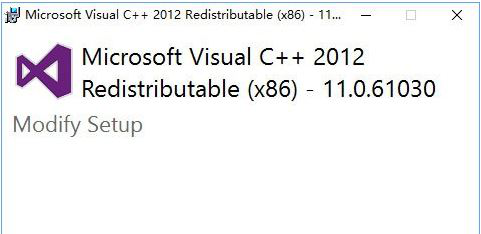
以上就是小编为大家带来的解决msvcp140.dll丢失的所有内容了。
相关信息
-
-
2023/09/09
重装系统怎么有一个硬盘没有了?重装系统硬盘没有了的解决方法 -
2023/09/09
电脑检测不到独立显卡怎么办?检测不到独立显卡的解决方法 -
2023/09/03
笔记本电脑卡需要重装系统吗?小编为你解答
-
-
预装系统的电脑怎么重装系统?【新手推荐】
有时候预装的操作系统会附带一些试用版应用、厂商自带的软件和广告程序等。这些软件可能占用硬盘空间、降低系统速度和干扰使用体验。重新安装系统可以清除这些冗余软件,使系...
2023/08/31
-
新笔记本卡在Microsoft登录界面无法进入怎么办?
当您购买一台全新的笔记本电脑时,如果在Microsoft登录界面卡住无法进入系统,这可能会让您感到困扰和沮丧。无法成功登录操作系统会妨碍您正常使用电脑并访问所需的应用程序和...
2023/08/31
系统教程栏目
栏目热门教程
- 1 系统开机提示“please power down and connect the...”怎么办?
- 2 AliPaladin64.sys导致内核隔离无法启动?AliPaladin64.sys不兼容删除方法
- 3 怎么开启电脑的TPM 2.0?开启TPM2.0图文教程
- 4 电脑插了两根内存条后开不了机是怎么回事?
- 5 电脑waasmedic agent exe进程占用磁盘100%怎么办?
- 6 tesmon.sys是什么文件?tesmon.sys驱动如何删除?
- 7 2021年最新CPU天梯图 2021最新最全CPU性能高清大图
- 8 PassGuard是什么驱动?PassGuard.sys不兼容怎么删除
- 9 英伟达显卡驱动程序登陆提示:验证程序加载失败请检查您的浏览器设置例如广告拦
- 10 电脑玩原神卡顿怎么解决?电脑玩原神卡顿解决方法
人气教程排行
- 1 win10系统激活工具推荐
- 2 打开office显示:你的office许可证有问题,你可能是盗版软件的受害者怎么办?
- 3 2021索尼imx传感器天梯图 imx传感器天梯图排行榜2021
- 4 vivo手机可以安装华为鸿蒙系统吗?vivo鸿蒙系统怎么申请?
- 5 Win10 21H1值得更新吗 到底要不要升级到21H1
- 6 百度网盘内容有违规内容无法下载怎么办?百度网盘内容有违规内容无法下载解决办法
- 7 鸿蒙系统到底好不好用?鸿蒙系统的优点和缺点介绍
- 8 Win10 21H1和20H2哪个好 21H1和20H2系统详细对比
- 9 系统开机提示“please power down and connect the...”怎么办?
- 10 剪映Windows电脑专业版的草稿默认保存路径在哪?
站长推荐
热门系统下载
- 1 Windows 10 微软官方安装工具
- 2 微软 MSDN原版 Windows 7 SP1 64位专业版 ISO镜像 (Win7 64位)
- 3 微软MSDN 纯净版 Windows 10 x64 21H2 专业版 2022年4月更新
- 4 微软MSDN 纯净版 Windows 10 x64 22H2 专业版 2022年10月更新
- 5 微软 MSDN原版 Windows 7 SP1 64位旗舰版 ISO镜像 (Win7 64位)
- 6 微软 MSDN原版 Windows 7 SP1 32位专业版 ISO镜像 (Win7 32位)
- 7 微软MSDN 纯净版 Windows 10 x86 22H2 专业版 2022年10月更新
- 8 微软 MSDN原版 Windows XP SP3 32位专业版 ISO镜像
- 9 微软 MSDN原版 Windows 7 SP1 32位旗舰版 ISO镜像 (Win7 32位)
- 10 微软MSDN Windows 10 x64 20H2 2020年10月更新19042.631




